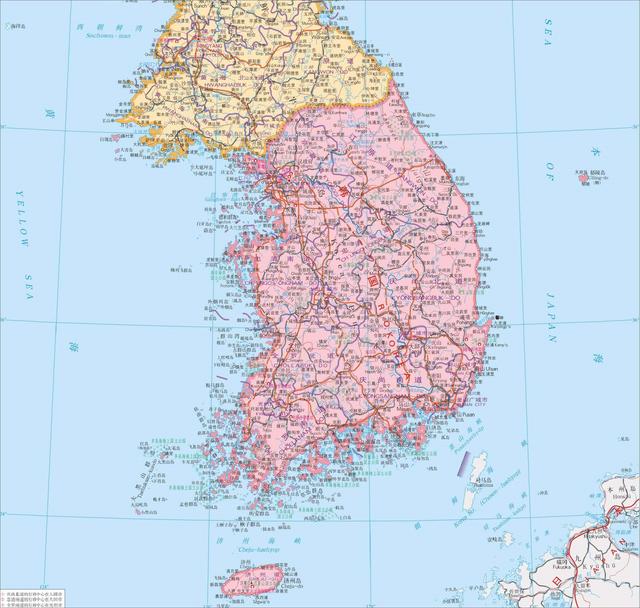运行支持多屏互动的应用(多屏协作智能终端支持GoogleCast投屏功能)
必捷多屏协作智能终端支持GoogleCast投屏功能,GoogleCast作为三大投屏协议标准之一(另外是AirPlay和Miracast)受到越来越多用户的关注,尤其是经常使用谷歌浏览器的用户对直接通过浏览器内置投屏进行同屏分享的功能更是青睐有加,而无需安装专门的投屏软件。必捷网络作为领先的多屏互动解决方案服务商,率先在企业级无线投屏产品中实现了GoogleCast协议支持,目前必捷实现GoogleCast投屏功能的产品有:BJ60、BJ60S、BJ72、BJ80。
GoogleCast投屏支持镜像投屏或Chrome浏览器发射投屏,在使用必捷会议盒子进行无线投屏操作时,谷歌移动终端可使用镜像投屏功能,其他系统的移动终端可使用Chrome浏览器发射投屏。

下面来为大家介绍一下各终端搭载BJ80进行GoogleCast投屏的操作步骤:
1.普通电脑通过Chrome浏览器投屏:
1) BJ80接上电源,连接电视和网络;
2) 将需要投屏的电脑和BJ80接入同一局域网中;
3) 打开Google浏览器点击右上角控制按键(三个点)
4) 找到“投射”后点击打开;
5) 可以看到“来源”按键,点击后可选择投屏“标签页”、“桌面”、“文件”,即可投屏当前网页、电脑桌面、电脑内的文件。
2. Chromebook投屏:
1) BJ80接上电源,连接电视和网络;
2) 将需要投屏的Chromebook和BJ60接入同一局域网中;
3) 点击电脑屏幕右下角的三角图标,打开控制界面;
4) 点击“投射”功能,打开投屏选择界面;
5) 选择投屏目标设备编号并点击,就能将Chromebook的桌面投屏到电视。
3. 谷歌Pixel手机投屏:
1) BJ80接上电源,连接电视和网络;
2) 将需要投屏的谷歌Pixel手机和BJ80接入同一局域网中;
3) 从手机屏幕上方下拉控制界面;
4) 点击“投射”功能,打开投屏选择界面;
5) 选择投屏目标设备编号并点击,就能将谷歌Pixel手机的屏幕投屏到电视。
GoogleCast作为谷歌多屏互动的一项重要功能,原本要求用户只能在GoogleTV、Google电视棒上使用,使用场景非常受限。本次必捷会议盒子完成GoogleCast升级后,将为庞大的Chrome浏览器和Chromebook用户群体带来一个新的投屏设备的选择,为用户带来更便捷、更丰富、更灵活的多屏互动使用体验。
,免责声明:本文仅代表文章作者的个人观点,与本站无关。其原创性、真实性以及文中陈述文字和内容未经本站证实,对本文以及其中全部或者部分内容文字的真实性、完整性和原创性本站不作任何保证或承诺,请读者仅作参考,并自行核实相关内容。文章投诉邮箱:anhduc.ph@yahoo.com